Как использовать и настроить новый Центр управления в iOS 11
Ipad Iphone Ios Центр управления / / March 17, 2020
Новая iOS 11 оснащена обновленным Центром управления, который более настраиваем и удобен в использовании. Читайте дальше, чтобы узнать о его новых функциях и улучшениях.
Одним из захватывающих изменений в iOS 11 является шикарный новый Центр управления. Благодаря полностью переработанному интерфейсу, ориентированному на виджеты, и быстрому доступу к часто используемым функциям, пользователи оценят его улучшенную настройку и универсальность. В этой статье мы покажем вам, как получить к нему доступ, настроить его с помощью собственных виджетов и использовать новые функции, такие как запись экрана.
Использование нового Центра управления в iOS 11
Центр управления развивался годами, но последнее серьезное обновление появилось с полностью переработанным iOS 7 в 2013 году. С тех пор улучшения в Центре управления в основном были готовы и завершены, но в этом году iOS 11 принесла не только красивое, но и интуитивно понятное и простое в использовании обновление дизайна. Когда вы используете жест смахивания вверх, вас приветствует полноэкранный интерфейс с виджетами, подобными панели управления. Прошли помеченные кнопки и на их месте появился более выразительный дизайн с интуитивно понятными значками и элементами управления.
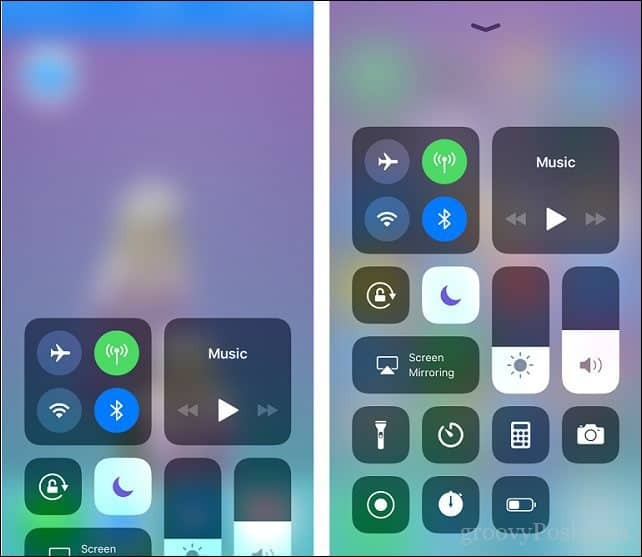
Я упоминал ранее в нашем Уведомления статья, сколько 3D Touch, наконец, вступает в свои права. Центр управления охватывает его с отличными результатами. Принудительное нажатие на виджет и дополнительные элементы управления и информации расцветают. Например, сетевой виджет, который управляет режимом полета, Wi-Fi и Bluetooth, может показаться, что это все, что есть. Но нажмите немного сильнее, и он покажет дополнительные элементы управления, такие как Personal Hotspot, который когда-то был похоронен глубоко в приложении Настройки. Это полезная функция, так как я часто использую ее для обмена интернетом со своего iPhone.
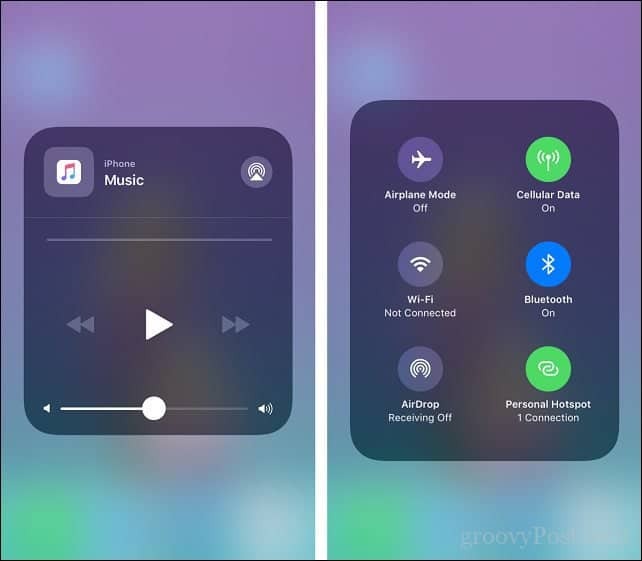
Другие элементы управления, такие как громкость, яркость, фонарик, все получают преимущества от 3D Touch в Центре управления.
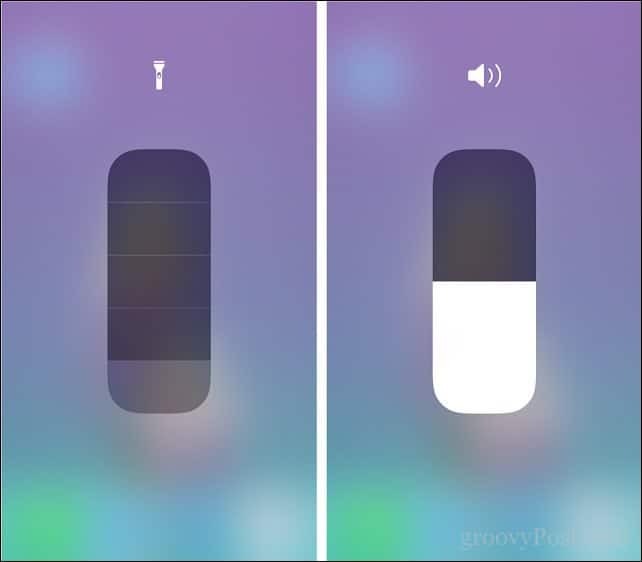
Добавить виджеты в Центр управления
Добавить и удалить виджеты также легко: просто зайдите в Настройки> Центр управления> Настроить элементы управления. Размещение виджета на панели управления Центра управления похоже на базовую математику; нажмите кнопку «минус», чтобы удалить существующий виджет, и нажмите кнопку «плюс», чтобы добавить новый виджет, готово. Вы также можете организовать виджеты, захватив гамбургер, как элемент управления меню, а затем перетащите их туда, куда вы захотите.
Размещение виджета на панели управления Центра управления похоже на базовую математику; нажмите кнопку «минус», чтобы удалить существующий виджет, и нажмите кнопку «плюс», чтобы добавить новый виджет, и все готово. Вы также можете упорядочить виджеты, захватив элемент управления меню гамбургера, а затем перетащив его в нужное место.
Одним из моих рекомендуемых фаворитов для нового Центра управления является новый Виджет записи экрана, что позволяет быстро и легко запустить, когда вам это нужно. Я также держу несколько других, которые мне пригодятся, такие как секундомер, режим пониженного энергопотребления и таймер. Вы также можете добавить голосовые заметки и заметки, поскольку у вас есть дополнительное преимущество доступа к Центру управления из запущенных приложений.
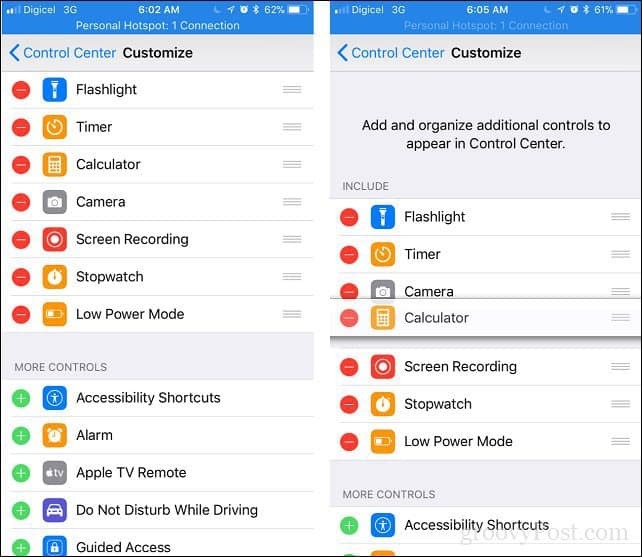
Вывод
Именно таким должен был всегда быть Центр управления; Благодаря этому классическому, веселому, игривому, простому в использовании интерфейсу программное обеспечение Apple всегда было известно. Если вы только что обновились до iOS 11, это одно из первых улучшений, которое вы должны попробовать. Мы недавно рассмотрели улучшенный Уведомления тоже, так что не забудьте проверить это дальше.
Оставьте строку в комментариях и дайте нам знать, что вы думаете о новом Центре управления.



